电脑时间怎么设置 如何在电脑上修改日期和时间
更新时间:2023-11-18 11:55:40作者:xtliu
电脑时间怎么设置,在现代社会中电脑已经成为我们生活中不可或缺的工具之一,而在使用电脑的过程中,正确设置日期和时间是非常重要的。无论是工作、学习还是娱乐,都需要与准确的时间同步,以确保我们的操作和计划能够顺利进行。如何在电脑上修改日期和时间呢?接下来我们将详细介绍电脑时间的设置方法,帮助大家轻松应对时间调整的需求。
具体方法:
1.首先在电脑桌面,点击开始菜单,在弹出来的功能菜单中,点击控制面板。(如下图)
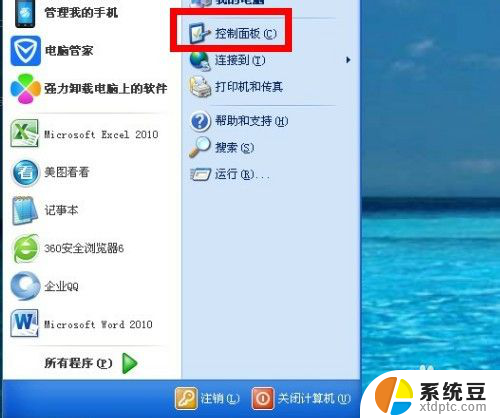
2.在控制面板设置页面,在选择类别选项中选择“日期、时间、语言和区域设置”。(如下图)
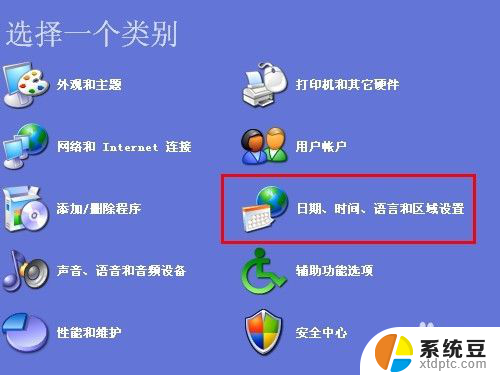
3.在日期、时间、语言和区域设置页面,可以点击第一个更改日期和时间,也可以点击下面的日期和时间,两个都可以进行修改。(如下图)
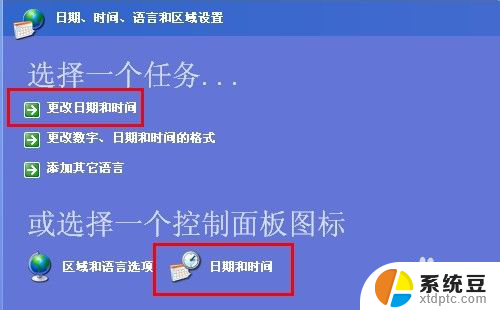
4.在日期和时间属性中,先点击时区。通过下拉框选择自己所在地所处的时区,在这里小敏选择的是北京时间为准,然后点击应用。(如下图)
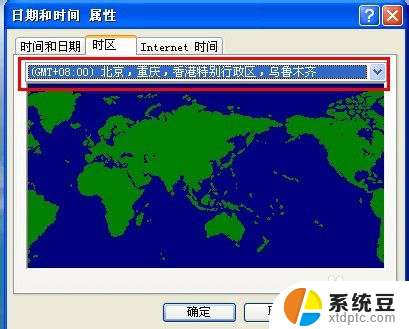
5.然后进入日期和时间的设置,通过下拉框选择年月份。然互用鼠标点击相应的日期,右侧是调整具体的时间,设置完成之后点击应用,再点确定。(如下图)
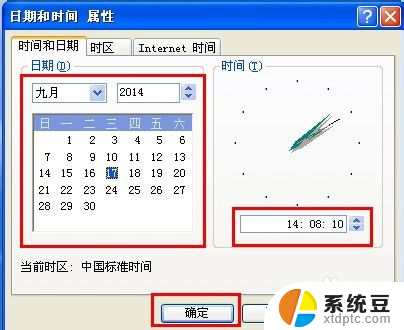
6.当然也可以在日期和时间属性中,选择internet时间。在自动与internet时间同步大勾,前提是需要连网,然后点击应用。(如下图)
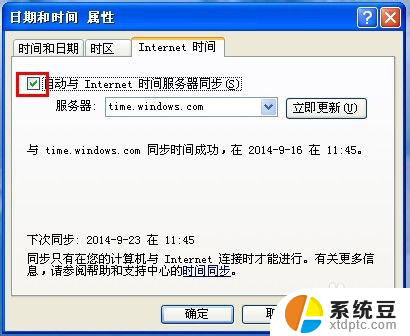
以上就是有关如何设置计算机时间的全部内容,如果有遇到相同情况的用户,可以按照小编提供的方法来解决。
电脑时间怎么设置 如何在电脑上修改日期和时间相关教程
- 电脑桌面设置时间怎么设置 日期与时间设置方法
- 相机怎么设置时间拍照 华为手机拍照怎么显示时间日期
- 电脑息屏时间显示怎么设置 电脑怎么设置屏幕息屏时间
- 屏幕灭屏时间怎么设置 电脑如何设置屏幕自动灭屏时间
- 如何查笔记本电脑生产日期 如何查看电脑硬件的生产时间
- wps如何修改自动播放时间 如何在wps中修改自动播放的时间
- 手机屏时间显示设置 手机屏幕上如何设置时间和天气
- wps如何修改备份时间 wps备份时间如何修改
- 电脑怎么查看使用时间 如何检测电脑使用时间
- 苹果亮屏时间长短怎么设置 在苹果手机上如何改变亮屏时间设置
- 美版iphone12pro和国版有什么区别 iphone12pro美版和国行的配置差异
- 怎么关闭百度的无痕浏览 取消百度浏览器无痕浏览的方法
- 查询连接的wifi密码 电脑上查看WIFI密码步骤
- qq输入法符号怎么打 QQ拼音输入法如何打出颜文字
- 电脑屏幕如何锁屏快捷键 电脑锁屏的快捷键是什么
- 打印机脱机如何解决 打印机脱机显示怎么办
电脑教程推荐